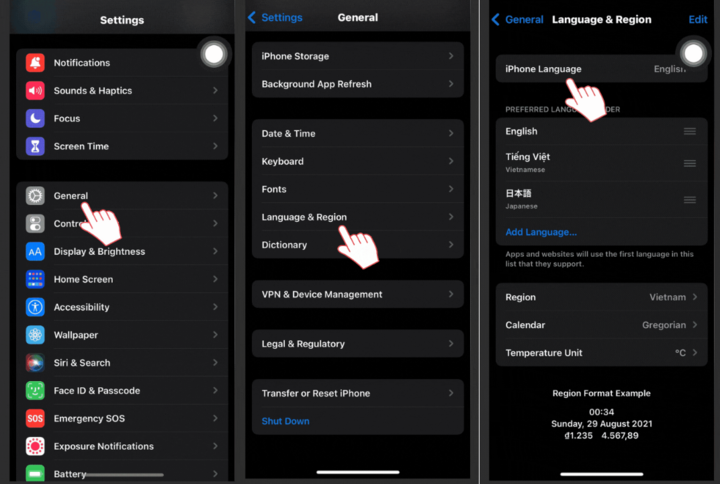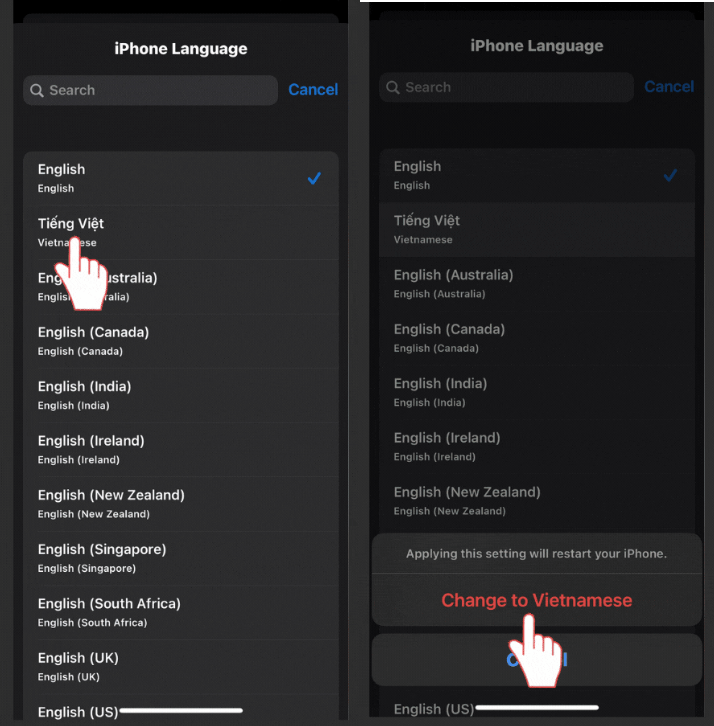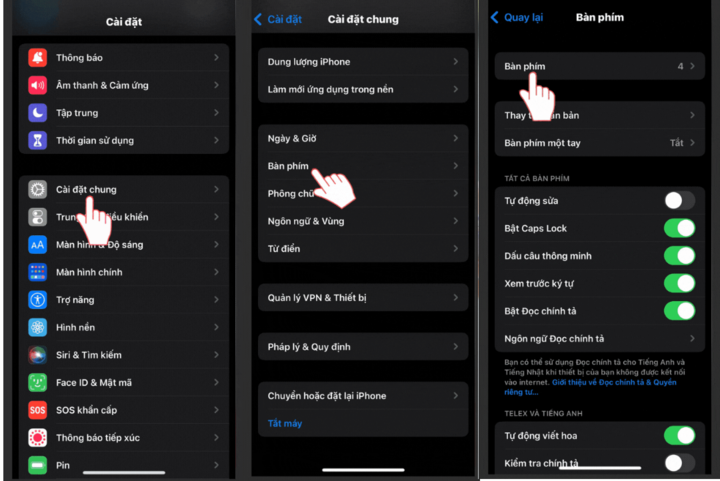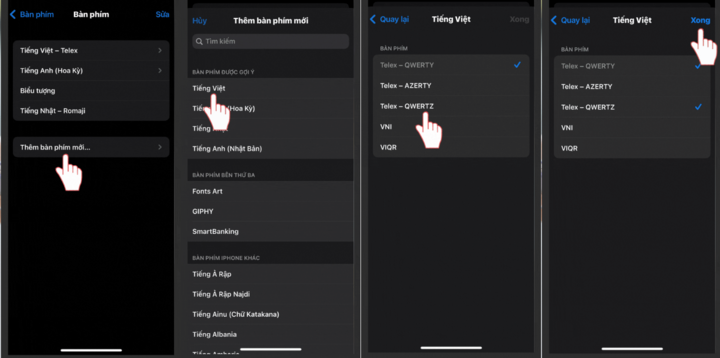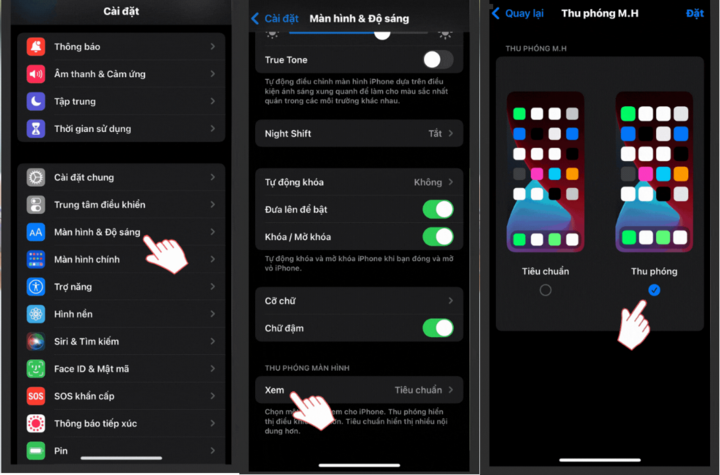7 Bước thiết lập iPhone cho người cao tuổi sử dụng dễ dàng

Hướng dẫn thiết lập iPhone để người cao tuổi sử dụng dễ dàng hơn với 7 bước đơn giản
Bước 1: Thiết lập ngôn ngữ Tiếng Việt
Đối với người cao tuổi, việc tiếp nhận một thiết bị mới với ngôn ngữ xa lạ là việc vô cùng khó khăn. Vì vậy, thiết lập ngôn ngữ (nói chung) và tiếng Việt (nói riêng) là bước vô cùng quan trọng giúp họ dễ hiểu, dễ sử dụng hơn.
Thiết lập ngôn ngữ Tiếng Việt
Bước 1: Truy cập vào 'Cài đặt' chọn 'Cài đặt chung' chọn 'Ngôn ngữ & Khu vực' sau đó chọn 'Ngôn ngữ iPhone'.
Bước 2: Tại giao diện 'Ngôn ngữ iPhone', bạn tìm kiếm ngôn ngữ Tiếng Việt (Vietnamese) nhấn chọn Tiếng Việt chọn 'Thay đổi thành Tiếng Việt'. Sau đó, bạn vui lòng chờ máy thiết lập lại ngôn ngữ.
Hình ảnh 1
Bước 2: Thiết lập bàn phím Tiếng Việt
Để người cao tuổi dễ sử dụng iPhone hơn, việc thiết lập bàn phím Tiếng Việt là rất quan trọng.
Thiết lập bàn phím Tiếng Việt
Bước 1: Truy cập vào 'Cài đặt' chọn 'Cài đặt chung' chọn 'Bàn phím' chọn tiếp 'Bàn phím'.
Bước 2: Tại giao diện bàn phím, bạn chọn 'Thêm bàn phím mới' rồi chọn 'Tiếng Việt'. Sau đó, bạn chọn loại bàn phím thích hợp và chọn 'Xong'.
Hình ảnh 2
Bước 3: Tăng kích thước các phần tử
Việc tăng kích thước các phần tử trên iPhone giúp người cao tuổi có thể nhìn rõ ràng hơn.
Thiết lập tính năng Thu phóng Màn hình
Tính năng thu phóng màn hình trên iPhone hỗ trợ tăng kích thước toàn bộ những biểu tượng và chữ cái có trên giao diện chính. Điều này cực kỳ có lợi cho người cao tuổi khi dùng iPhone.
Bước 1: Bạn truy cập vào 'Cài đặt' chọn 'Màn hình & Độ sáng', nhấn chọn vào 'Xem tại Thu phóng màn hình' chọn 'Thu phóng'.
Bước 2: Bạn nhấn chọn 'Đặt' chọn 'Dùng Thu phóng' để tăng kích thước các biểu tượng ứng dụng trên giao diện chính.
Hình ảnh 3
Bước 4: Tăng kích thước văn bản hiển thị
Việc chỉ kích hoạt tính năng thu phóng màn hình trên iPhone là chưa đủ. Bạn cần điều chỉnh kích thước văn bản hiển thị lớn hơn để người cao tuổi không phải tập trung nhìn quá lâu vào màn hình tránh tình trạng chóng mặt, mỏi mắt.
Bước 1: Bạn truy cập vào 'Cài đặt' chọn 'Trợ năng' chọn 'Màn hình & Cỡ chữ'.
Bước 2: Bạn chọn chữ lớn hơn bằng cách gạt nút trượt qua phải để bật kích cỡ trợ năng lớn hơn, trượt thanh tang cỡ chữ từ trái sang phải và chọn kích cỡ chữ bạn mong muốn iPhone hiển thị.
Hình ảnh 4
Bước 5: Gọi Siri thực hiện yêu cầu của người dùng
Siri là trợ lý ảo trên iPhone, giúp người cao tuổi dễ dàng tương tác với điện thoại bằng giọng nói.
Cách gọi Siri thực hiện yêu cầu của người dùng rất đơn giản: bạn chỉ cần nói 'Hey Siri' và yêu cầu Siri thực hiện theo yêu cầu của bạn. Tuy nhiên, bạn nên lưu ý rằng Siri hiện chưa được trang bị hiểu và giao tiếp bằng Tiếng Việt.
Hình ảnh 5